萬盛學電腦網 >> WORD教程 >> WORD使用技巧 >> 在word中插入音樂
在word中插入音樂
往往我們在閱讀Word文檔的時候都是非常安靜的在閱讀,不妨再給文檔添加點聲音、音樂,讓你在閱讀文章的時候可以享受一下輕音樂,這樣效果豈不是更好。好了,現在來說說加入背景音樂的操作步驟吧!
1、新建一個文件夾把要插入的背景音樂放到這個新建的文件夾裡,然後再裡面新建一個Word文檔;

2、打開新建的word文檔,在菜單欄裡單擊“視圖”按鈕;

3、在視圖菜單中選擇“頁眉頁腳”項點擊打開;
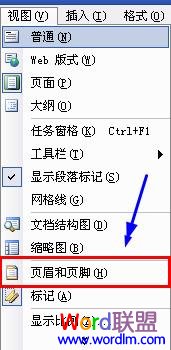
4、進入頁眉頁腳編輯區後,單擊“插入”菜單中的“對象”按鈕;

5、在彈出來的對話框中選擇“Windows Media player ”後,單擊“確定”插入對象;
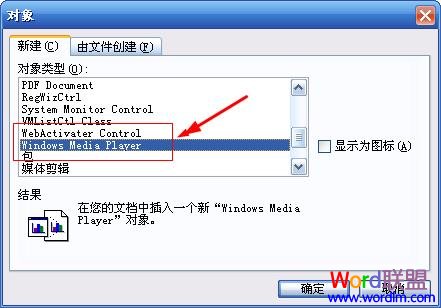
6、出現如下圖的播放器窗口;

7、鼠標放到插入的對象上面右鍵單擊選擇“屬性”;
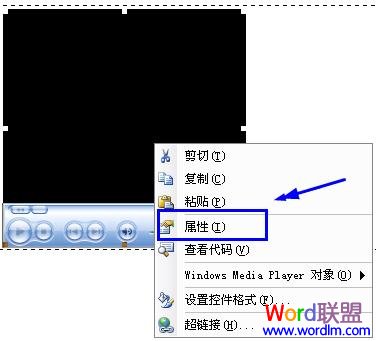
8、在屬性對話框中單擊“自定義”,接著再單擊自定義右邊的“三點按鈕”;
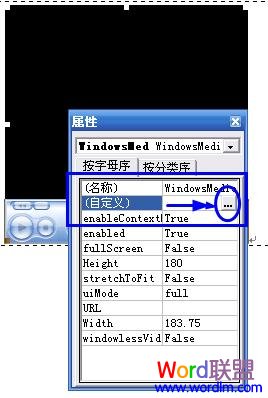
9、點擊後在彈出來的Windows Media player屬性對話框中選擇“文件名或URL”,輸入URL音樂鏈接地址或浏覽本地的音樂文件;
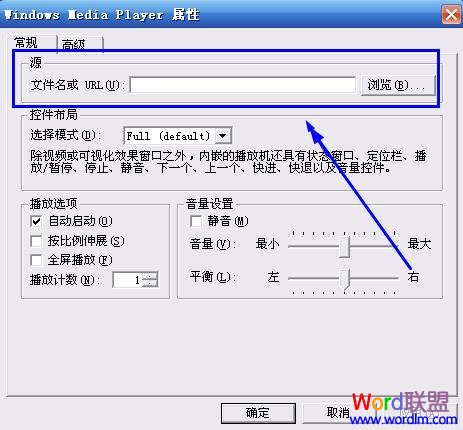
10、點擊右邊的“浏覽”按鈕,浏覽你剛才存放在新建文件夾裡的背景音樂選上即可;
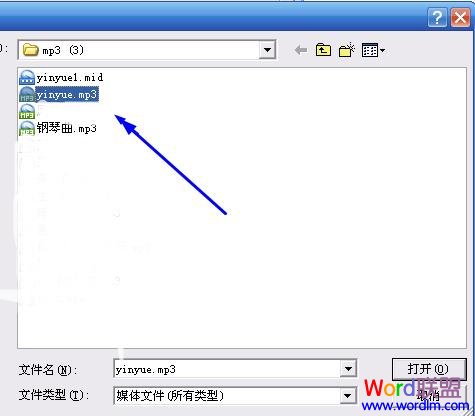
11、輸入URL音樂鏈接地址的音樂文件,到網上搜索你要插入的背景音樂鏈接地址粘貼到“文件名或URL”裡面;
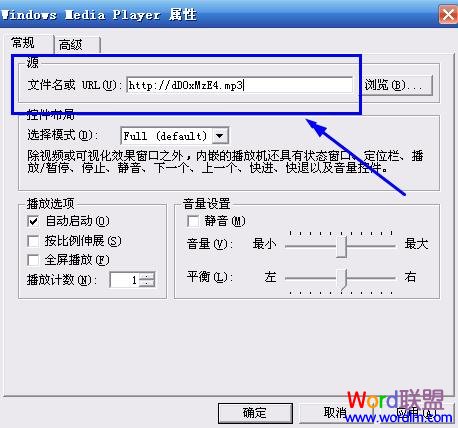
12、在選擇(控件布局)---“選擇模式”中選擇“Invisible ”( Invisible 是把播放窗口設置成隱藏);
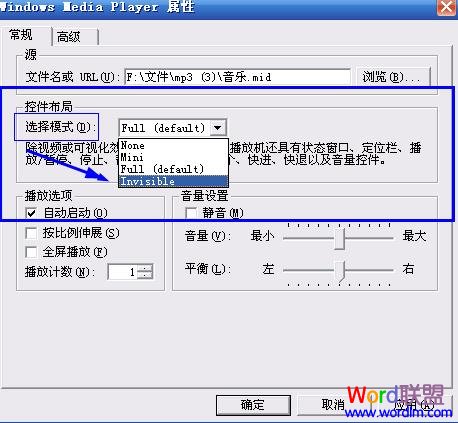
13、設置“播放計數”(播放計數就是播放次數)可以設置的數大點。設置完後點擊“應用”----“確定”完成;
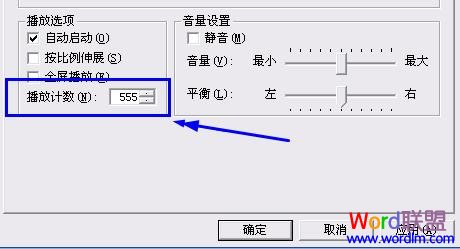
14、最後點擊保存Word文檔,保存完後你就可以打開試一下,看看是否設置成功了。
再Word文檔中插入的背景音樂並沒有保存到Word文檔裡,如果要移動到其它地方使用,必須把背景音樂和Word文檔存放到同一個文件夾裡才可以使用



